اگر آپ اپنے آئی فون کا پاس ورڈ بھول گئے ہیں تو پھر بھی اس کے انلاک ہونے کی امید ہے۔ بدترین صورت حال وہ ہے جب آپ اپنے آئی فون کو چھ بار غلط پاس ورڈ داخل کرکے غیر فعال کر دیتے ہیں۔ اس لیے کوشش کریں کہ غلط اسناد کو کئی بار داخل نہ کریں۔

آئی فون پاس کوڈ ری سیٹ کریں۔
ایپل کی انکرپشن خصوصیات کے ساتھ، جب آپ پاس کوڈ نہیں جانتے ہیں تو آئی فون کے اندر جانا ناممکن ہے۔ واحد طریقہ یہ ہے کہ اپنے آلے کو مکمل طور پر مٹانا/بحال کرنا اور اسے بالکل نئی حالت میں واپس لانا ہے۔ آپ ریکوری موڈ، آئی ٹیونز اور آئی کلاؤڈ کا استعمال کرکے ایسا کرسکتے ہیں۔
ان تمام طریقوں میں اسکرین پاس کوڈ سمیت آپ کے تمام ڈیٹا کو مٹانا شامل ہے۔ تاہم، آپ اپنا ذاتی ڈیٹا بازیافت کر سکتے ہیں اگر آپ اتنے خوش قسمت تھے کہ آپ نے اپنے آئی فون کے لاک آؤٹ ہونے سے پہلے بیک اپ لیا تھا۔
1. ریکوری موڈ کے ذریعے پاس کوڈ کو دوبارہ ترتیب دیں۔
ریکوری موڈ پاس کوڈ سمیت آپ کے آلے کا تمام ڈیٹا مٹا دیتا ہے۔ آپ کے آلے کو ریکوری موڈ میں رکھنے کا طریقہ آپ کے ماڈل کے لحاظ سے مختلف ہوتا ہے۔
شرائط:
- ایک بہت پہلے قدم کے طور پر، بجلی بند آگے بڑھنے سے پہلے آپ کا آئی فون۔
- اسے پی سی/میک سے جوڑیں اور کھولیں۔ آئی ٹیونز یا فائنڈر آپ کے ڈیسک ٹاپ پر
- کے لیے ونڈوز یا میکوس موجاوی (اور پہلے)، iTunes کھولیں۔ کے لیے میکوس کاتالینا (اور اوپر)، فائنڈر کھولیں۔
- اگر آپ کے ڈیسک ٹاپ پر آئی ٹیونز/فائنڈر پہلے سے چل رہا ہے، سافٹ ویئر دوبارہ شروع کریں آگے بڑھنے کے لئے.
- پھر دبائیں اور درج ذیل کو جاری کریں۔ بٹن کے مجموعے تیزی سے
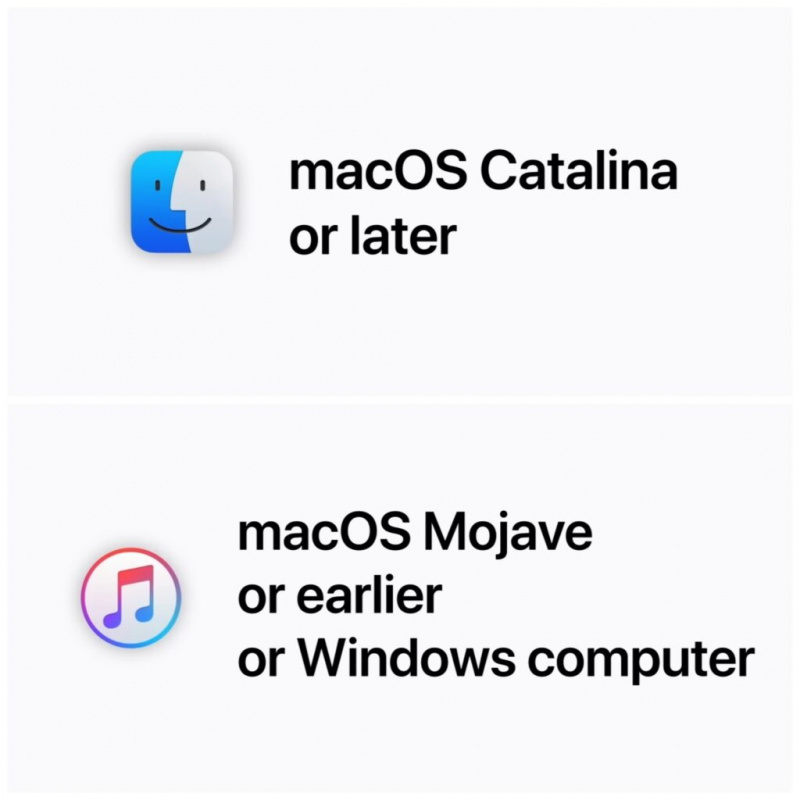
آئی ٹیونز یا فائنڈر کا استعمال کرتے ہوئے آئی فون کو دوبارہ ترتیب دیں۔
آئی فون 8 اور جدید تر کے لیے: مندرجہ ذیل اقدامات فیس آئی ڈی فیچر (iPhone 8 اور بعد کے ماڈلز) اور دوسری نسل کے iPhone SE والے تمام آئی فونز پر لاگو ہوتے ہیں۔
- اس کے لیے بجلی کی تار کا استعمال کریں۔ اپنے آئی فون کو اپنے PC/Mac سے جوڑیں۔ اور آئی ٹیونز یا فائنڈر کھولیں۔
- دبائیں اور جاری کریں۔ حجم بڑھانے کا بٹن۔
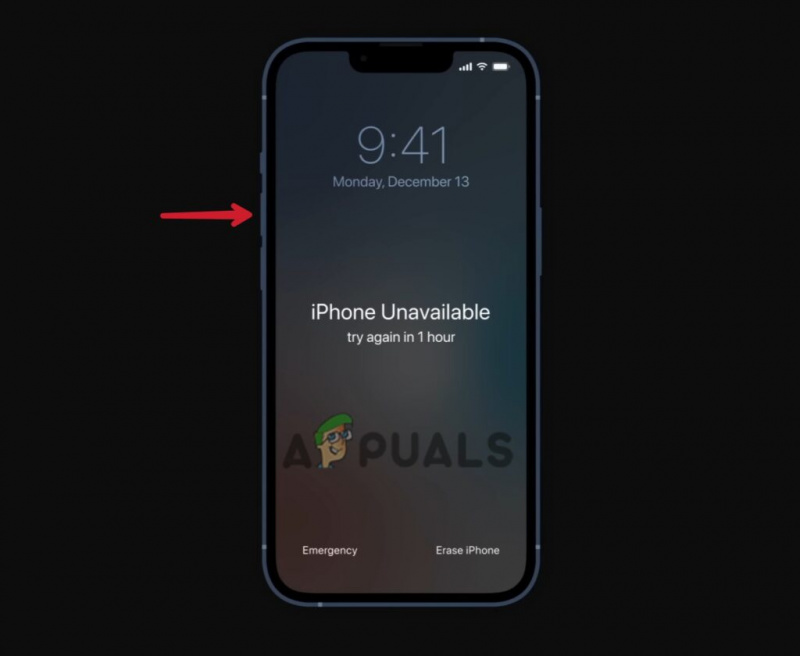
والیوم اپ بٹن کو دبائیں اور جلدی سے ریلیز کریں۔
- فوری طور پر دبائیں اور جاری کریں۔ حجم نیچے بٹن.
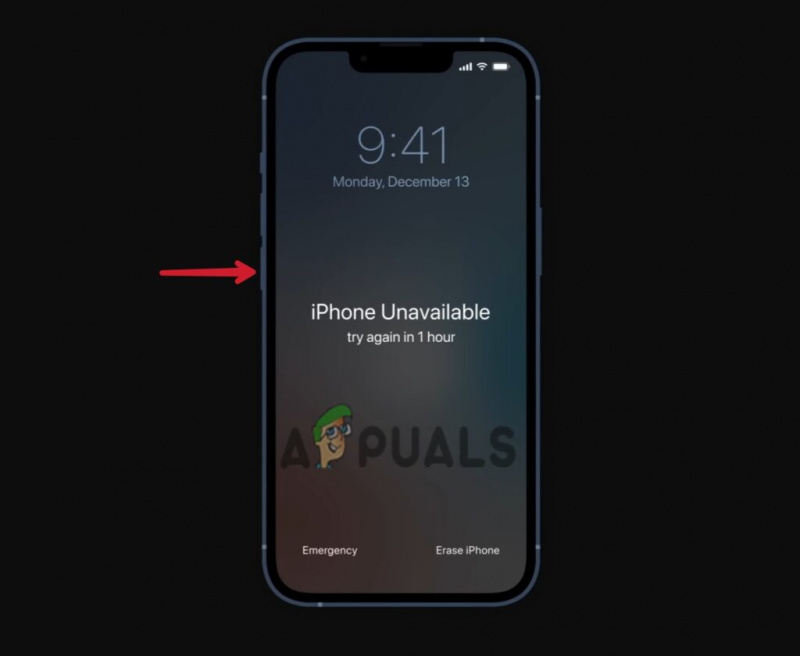
والیوم ڈاؤن بٹن کو دبائیں اور جلدی سے جاری کریں۔
- دبائیں اور تھامیں۔ پاور بٹن ایپل کا لوگو دیکھنے کے بعد بھی۔
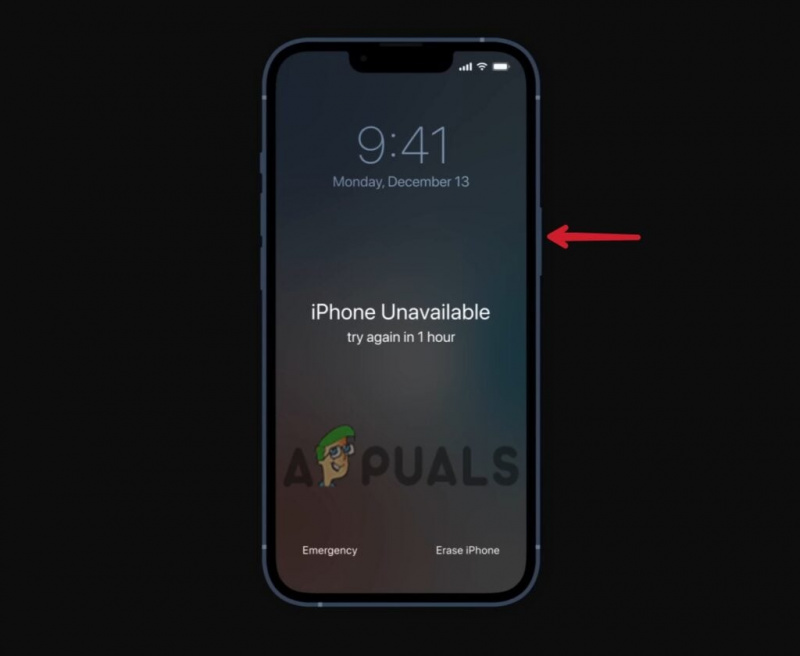
پاور بٹن کو دبائے رکھیں۔
- جب پاور بٹن جاری کریں۔ ریکوری موڈ سکرین پر ظاہر ہوتا ہے۔
آئی فون 7 اور 7 پلس کے لیے: درج ذیل طریقہ آئی فون 7، 7 پلس، اور ساتویں جنریشن کے آئی پوڈ ٹچ پر لاگو ہوتا ہے۔
- اپنے آئی فون کو پی سی/میک سے جوڑیں اور کھولیں۔ آئی ٹیونز یا فائنڈر۔
- دبائیں اور تھامیں۔ پاور بٹن اور حجم نیچے بٹن ایک ہی وقت میں.
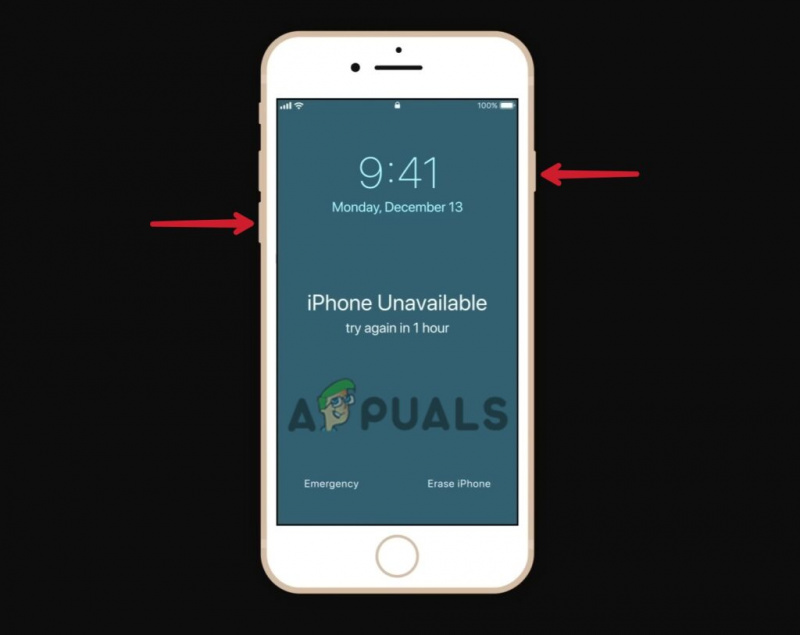
ایک ہی وقت میں والیوم ڈاؤن بٹن اور پاور بٹن دونوں کو دبائے رکھیں
- اسکرین پر ایپل کا لوگو ظاہر ہونے پر بھی بٹن جاری نہ کریں۔
- جب آپ دیکھیں تو بٹن چھوڑ دیں۔ ریکوری موڈ سکرین پر
آئی فون 6 اور اس سے پہلے کے ماڈلز کے لیے: درج ذیل اقدامات iPhone 6 اور پرانے ماڈلز، چھٹی نسل کے iPod touch اور پرانے ماڈلز، اور پہلی نسل کے iPhone SE پر لاگو ہوتے ہیں۔
- آئی فون کو کمپیوٹر سے جوڑیں اور کھولیں۔ آئی ٹیونز یا فائنڈر۔
- لمبے عرصے تک دبائیں اور تھامیں پاور بٹن اور ہوم بٹن عین اسی وقت پر.
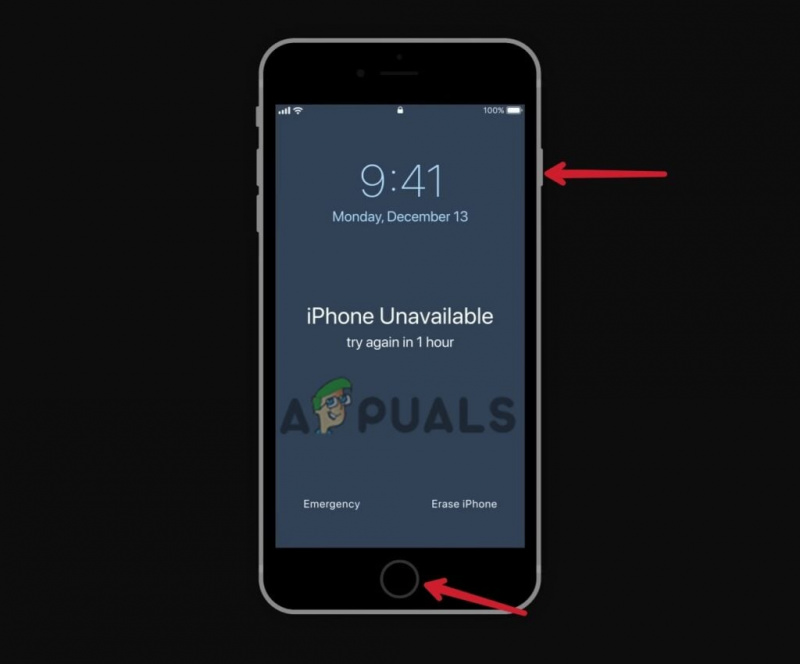
ہوم بٹن اور پاور بٹن کو بیک وقت دبائیں اور تھامیں۔
- جب آپ ایپل کا لوگو استعمال کرتے ہیں تو بٹنوں کو جاری نہ کریں۔
- ایک بار جب آپ دیکھیں تو بٹن چھوڑ دیں۔ ریکوری موڈ سکرین پر
نوٹ: 15 منٹ کے بعد، iOS خود بخود ریکوری موڈ موجود ہو جاتا ہے اور آپ کو ریکوری موڈ میں دوبارہ داخل ہونے کے لیے اوپر والے بٹن کے امتزاج کو دوبارہ انجام دینا ہوگا۔
ایک بار ریکوری موڈ میں، اپنے آئی فون کو بحال کریں۔
- پر کلک کریں۔ آئی فون کا آئیکن آپ کی کمپیوٹر اسکرین کے اوپری بائیں کونے میں (اگر آئی ٹیونز استعمال کررہے ہیں)۔ اپنے پر کلک کریں۔ فون کا نام بائیں سائڈبار میں (اگر فائنڈر استعمال کر رہے ہیں)۔
- اگلی اسکرین پر، آپ کو دو اختیارات نظر آئیں گے۔ اپ ڈیٹ کریں اور بحال کریں۔ کلک کریں۔ بحال کریں۔ اسکرین پاس کوڈ کو دوبارہ ترتیب دینے کے لیے۔
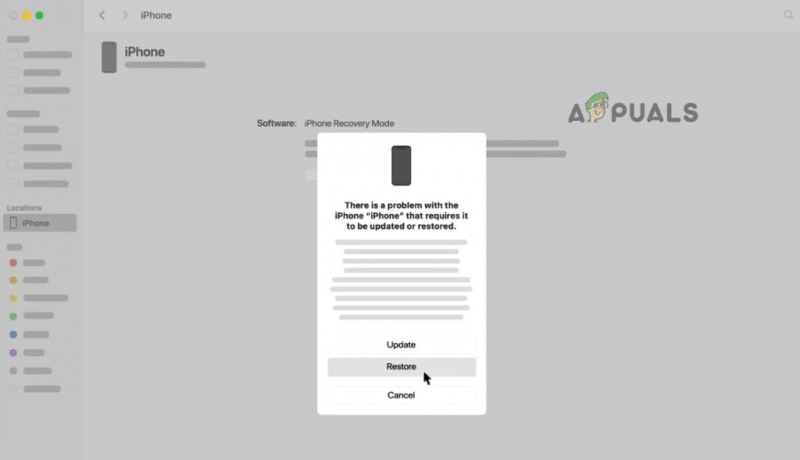
آئی ٹیونز/فائنڈر کے ساتھ آئی فون کو بحال کریں۔
- آپ کا آئی فون اپنی بالکل نئی حالت میں بحال ہو جائے گا اور آئی فون کرے گا۔ ریکوری موڈ سے باہر نکلیں۔ خود بخود.
نوٹ: بحال کرنے کے بعد، تمام ڈیٹا ضائع ہو جائے گا اور اگر آپ نے پہلے بیک اپ سیٹ نہیں کیا ہے تو اسے بازیافت نہیں کیا جا سکتا۔
2. آئی ٹیونز کے ذریعے پاس کوڈ ری سیٹ کریں۔
آئی ٹیونز کا استعمال آئی فون پر پاس کوڈ کو دوبارہ ترتیب دینے کا سب سے آسان طریقہ ہے۔ لیکن صرف اس صورت میں جب آپ کا آئی فون پہلے ہی آئی ٹیونز کے ساتھ مطابقت پذیر ہو۔ اس طرح، آپ اسکرین پاس ورڈ سمیت ڈیوائس کو مٹا سکتے ہیں۔ ذاتی ڈیٹا کو کھونے کے بغیر . یہاں ہے کیسے:
- جڑیں۔ آپ کا آئی فون کمپیوٹر پر۔
- کھولیں۔ iTunes اور اگر یہ پاس کوڈ مانگتا ہے، تو اپنا فون ڈالیں۔ ریکوری موڈ
- چند لمحوں میں، iTunes شروع ہو جائے گا اپنے آئی فون کا بیک اپ لے رہا ہے۔ مطابقت پذیری کے بعد.
- بیک اپ مکمل ہونے کے بعد، کو دبائیں۔ آئی فون کو بحال کریں۔ اختیار
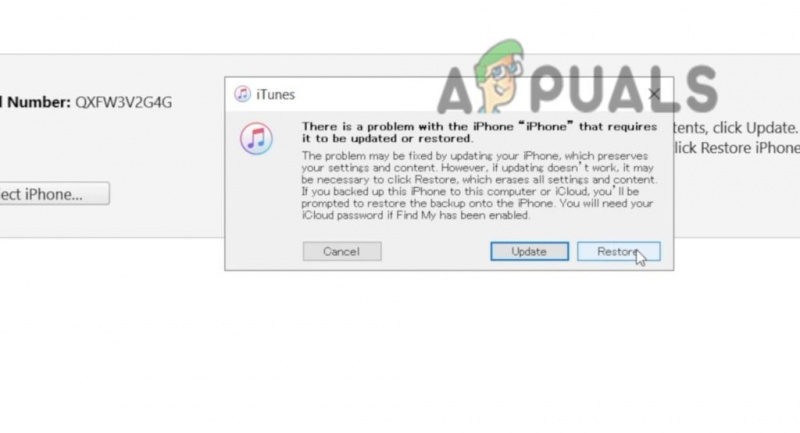
آئی فون پاس کوڈ کو دوبارہ ترتیب دینے کے لیے بحال کریں پر کلک کریں۔
- کامیاب بحالی کے بعد، کلک کریں۔ آئی ٹیونز بیک اپ سے بحال کریں۔ سیٹ اپ اسکرین پر۔
- اب منتخب کریں۔ تازہ ترین بیک اپ اپنے ڈیٹا کو بحال کرنے کے لیے۔
3. آئی کلاؤڈ کے ذریعے آئی فون کو دوبارہ ترتیب دیں۔
اگر آپ نے اپنے آئی فون میں iCloud لاگ ان کیا ہے اور میری تلاش کریں۔ خصوصیت بھی فعال ہے، آپ پاس کوڈ کو آسانی سے دوبارہ ترتیب دے سکتے ہیں۔ یقینی بنائیں کہ آپ کے آئی فون میں ایک ہے۔ مستحکم انٹرنیٹ کنیکشن اور آپ تصدیقی کوڈ تک رسائی حاصل کر سکتے ہیں۔
دی دو عنصر کی تصدیق اس طریقہ کار کو تھوڑا سا پیچیدہ بنا سکتا ہے۔ جب آپ کسی دوسرے ڈیوائس کے ذریعے اپنے iCloud میں لاگ ان ہوتے ہیں، تو Apple آپ کے iCloud اکاؤنٹ سے منسلک فون نمبر پر ایک تصدیقی کوڈ بھیجتا ہے۔ شاید، آپ کو اپنے مقفل آئی فون پر کوڈ مل جائے گا۔
اگر آپ نے دو عنصر کی تصدیق نہیں کی ہے یا آپ نے کسی دوسرے نمبر کو لنک کیا ہے جس تک آپ کی رسائی ہے، تو آپ یقینی طور پر پاس کوڈ کو دوبارہ ترتیب دے سکتے ہیں۔
- اپنے میں لاگ ان کریں۔ iCloud اکاؤنٹ کسی بھی ڈیوائس پر۔
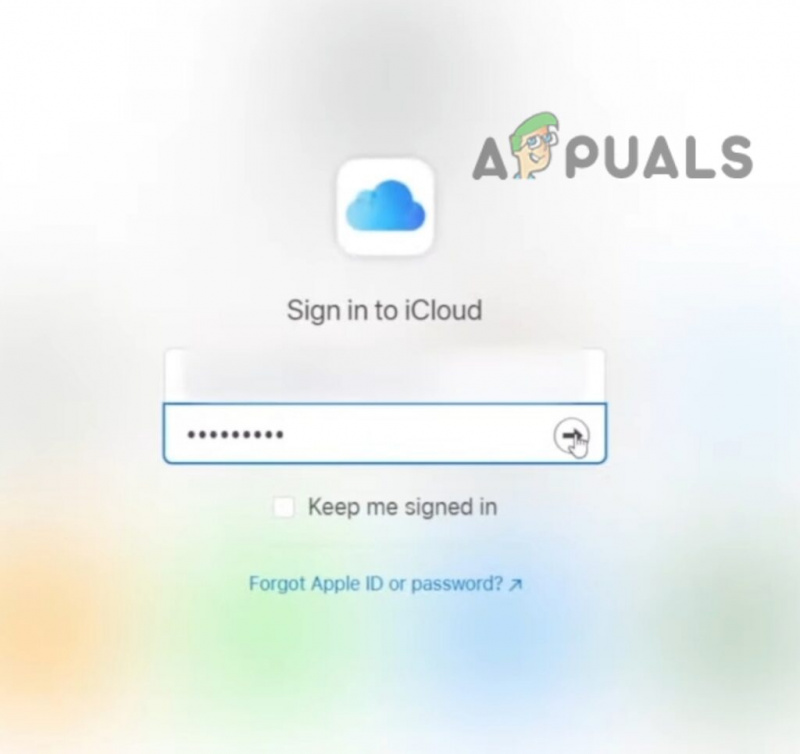
اپنا iCloud پاس ورڈ درج کریں۔
- پر جائیں۔ آئی فون تلاش کریں۔ خصوصیت
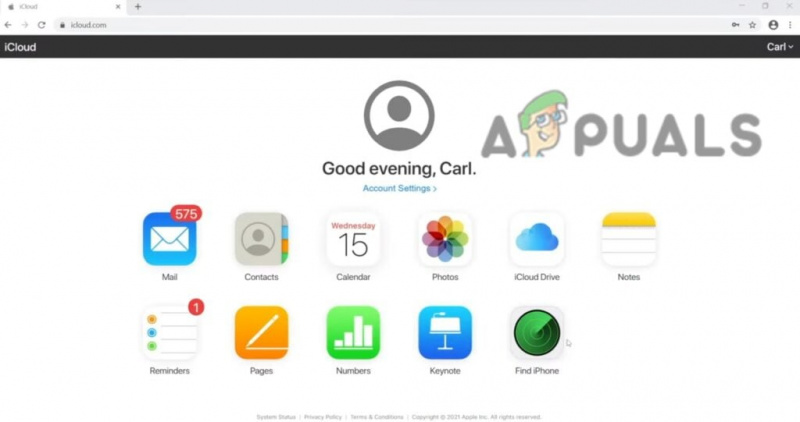
ڈیوائس کو مٹانے کے لیے آئی فون ڈھونڈیں پر جائیں۔
- کلک کریں۔ تمام آلات اور اپنا انتخاب کریں۔ آئی فون .
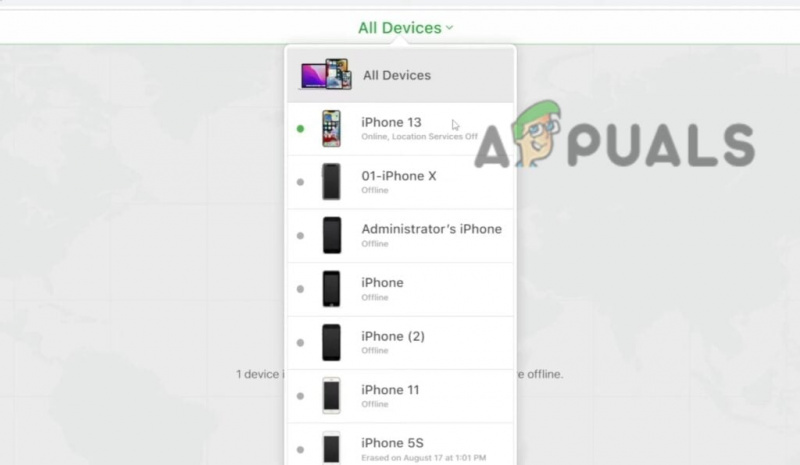
پاس کوڈ کو دوبارہ ترتیب دینے کے لیے اپنا آئی فون منتخب کریں۔
- اب مارو آئی فون کو مٹا دیں۔ اختیار
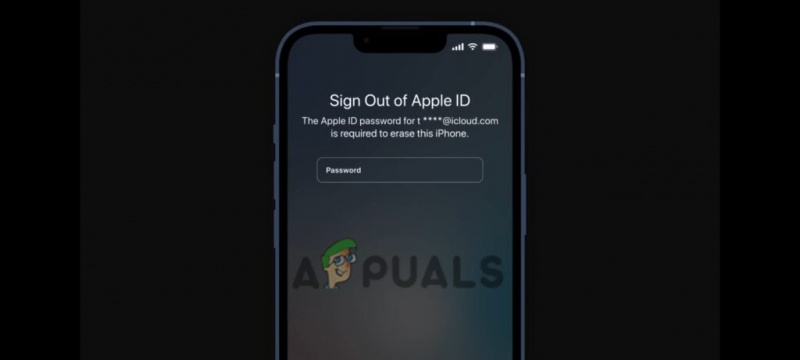
اسکرین پاس کوڈ سمیت ڈیوائس کو مٹانے کے لیے Apple ID پاس ورڈ درج کریں۔
وہاں تم جاؤ! آپ نے اپنے اسکرین پاس کوڈ سمیت آلہ کو کامیابی کے ساتھ آسان کر دیا ہے۔
جب آئی فون غیر فعال ہو تو پاس کوڈ کو دوبارہ ترتیب دیں۔
اگر آپ کئی بار غلط پاس کوڈ درج کرتے ہیں تو آپ کا آئی فون غیر فعال ہو جائے گا۔ وہاں آپ دیکھیں گے۔ اسکرین پر آئی فون آپشن کو مٹا دیں۔ آپ ایریز آئی فون کی خصوصیت کا استعمال کرکے پاس کوڈ کو وائرلیس طریقے سے دوبارہ ترتیب دے سکتے ہیں۔ بعد میں، آپ iCloud یا اپنے کمپیوٹر سے اپنا ڈیٹا بحال کر سکتے ہیں۔ اگر آپ نے اپنے آئی فون کا بیک اپ نہیں لیا تو ڈیٹا ریکوری کا کوئی امکان نہیں ہے۔
درج ذیل طریقہ تمام آئی فونز پر لاگو ہوتا ہے۔ iOS 15 اور اس سے اوپر۔ شروع کرنے سے پہلے، یقینی بنائیں کہ آپ کو یاد ہے۔ ایپل آئی ڈی لاگ ان اور ڈیوائس انٹرنیٹ سے منسلک ہے۔
- جب آپ کا آئی فون غیر فعال ہو تو، ٹیپ کریں۔ آئی فون کو مٹا دیں۔ اسکرین کے نیچے دائیں کونے میں۔

ایریز آئی فون آپشن پر ٹیپ کریں۔
- اگلی اسکرین پر، اپنا درج کریں۔ ایپل آئی ڈی پاس ورڈ اپنے آلے کو مٹانے کے لیے۔
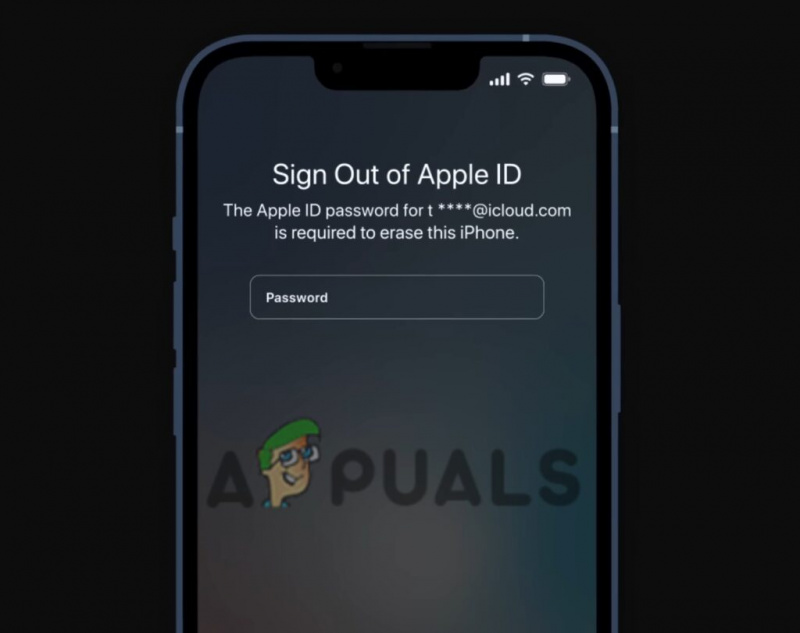
اسکرین پاس کوڈ سمیت ڈیوائس کو مٹانے کے لیے Apple ID پاس ورڈ درج کریں۔
- سیٹ اپ آپ کا آئی فون بالکل نیا کے طور پر یا اسے بحال کریں۔ بیک اپ (اگر آپ کے پاس ہے)۔
پاس ورڈ ری سیٹ کرنے کے بعد کیا کرنا ہے؟
پاس کوڈ کو دوبارہ ترتیب دینے کے بعد، آپ اپنے آئی فون کو کھول سکتے ہیں اور اسے اس طرح ترتیب دے سکتے ہیں جیسے آپ نے اسے پہلی بار باکس سے نکالا تھا۔ یہاں، آپ کے ساتھ جانے کے لیے کچھ اختیارات ہیں:
ایک نیا سیٹ اپ بنائیں: اپنے آئی فون کے لیے بالکل نیا سیٹ اپ بنائیں اگر آپ کوئی ڈیٹا بازیافت نہیں کرنا چاہتے (یا اس سے قاصر ہیں) اور اپنے آئی فون کے ساتھ دوبارہ شروعات کرنا چاہتے ہیں۔
بیک اپ استعمال کرکے اپنے آئی فون کو بحال کریں: اگر آپ کے پاس iTunes یا iCloud پر اپنے ڈیٹا کا بیک اپ ہے، اور اسے بحال کرنا چاہتے ہیں، تو یہ بہترین آپشن ہے۔
آئی فون کا مواد دوبارہ ڈاؤن لوڈ کریں: آپ نے iTunes اور Apple Books سے خریدی ہوئی تقریباً ہر چیز کو آپ کے آلے پر دوبارہ ڈاؤن لوڈ کیا جا سکتا ہے چاہے آپ کے پاس بیک اپ نہ ہو۔























